فہرست کا خانہ
آپ کا فوری جواب:
آئی فون پر فیسٹیون ایپ کو منسوخ کرنے کے لیے، سیٹنگ ایپ کھولیں، پھر اپنے پروفائل پر کلک کریں۔ اگلا، آپ کو سبسکرپشنز پر کلک کرنے کی ضرورت ہوگی۔
یہ آپ کو ان ایپس کی فہرست دکھائے گا جنہیں آپ نے اپنے iPhone اکاؤنٹ سے سبسکرائب کیا ہے۔
تلاش کریں اور Facetune پر کلک کریں اور پھر آپ کو اپنی Facetune کی رکنیت منسوخ کرنے کے لیے سبسکرپشن منسوخ کریں آپشن پر کلک کرنے کی ضرورت ہوگی۔
Android پر، Google Play Store کھولیں۔ اس کے بعد، آپ کو اوپری دائیں کونے سے اپنے پروفائل آئیکن پر کلک کرنے کی ضرورت ہوگی اور پھر ادائیگی اور amp؛ پر کلک کرنا ہوگا۔ سبسکرپشنز۔
پھر، اگلے صفحے پر سبسکرپشنز آپشن پر کلک کریں۔ آپ کو ان ایپس کی فہرست کے ساتھ ڈسپلے کیا جائے گا جنہیں آپ نے سبسکرائب کیا ہے۔ تلاش کریں اور Facetune پر کلک کریں۔ پھر سبسکرپشن منسوخ کریں پر کلک کریں۔
منتخب کریں اور وجہ منتخب کریں اور پھر جاری رکھیں پر کلک کریں۔ ممبرشپ منسوخ کرنے کے لیے سبسکرپشن منسوخ کریں پر کلک کرکے اپنے عمل کی تصدیق کریں۔
آپ کے پاس آئی فون ایپ کی سبسکرپشنز کو منسوخ کرنے کے لیے کچھ اقدامات ہیں جن پر آپ عمل کر سکتے ہیں۔
آئی فون پر فیسٹیون کی رکنیت کیسے منسوخ کریں:
مندرجہ ذیل مراحل پر عمل کریں:
مرحلہ 1: آئی فون کی ترتیبات کھولیں اور پروفائل پر کلک کریں
آپ جب چاہیں اپنے iPhone پر Facetune کی رکنیت منسوخ کر سکتے ہیں۔ جب آپ کو سبسکرپشن کی ضرورت نہ ہو، تو آپ کو اسے منسوخ کر دینا چاہیے تاکہ آپ غیر ضروری طور پر اس کی ادائیگی سے بچ سکیں۔
بھی دیکھو: جب آپ میسنجر پر گفتگو کو حذف کرتے ہیں تو کیا ہوتا ہے۔
اگر آپ آئی فون استعمال کرتے ہیں، تو آپ پرفارم کر سکیں گے۔آپ کے آلے کی ترتیبات ایپ سے رکنیت کی منسوخی آپ کو ہوم پیج سے سیٹنگز ایپ کو کھولنے کے لیے اس پر کلک کرنے کی ضرورت ہوگی اور جیسے ہی آپ اسے کھولیں گے، آپ صفحہ کے اوپری حصے میں اپنا نام دیکھ سکیں گے۔
نام ہے آپ کے پروفائل کی نمائندگی کے طور پر ظاہر ہوتا ہے۔ Facetune کی رکنیت کی منسوخی کے طریقہ کار کے ساتھ آگے بڑھنے کے لیے آپ کو اپنے پروفائل نام پر کلک کرنے کی ضرورت ہوگی۔
مرحلہ 2: سبسکرپشنز پر ٹیپ کریں
پروفائل کے نام پر کلک کرنے کے بعد، آپ کو اگلے صفحے پر لے جایا جائے گا جہاں آپ کو ایک کے بعد ایک چند اختیارات کے ساتھ دکھایا جائے گا۔ اختیارات کی فہرست میں سے، آپ کو فیسٹیون کی رکنیت کی منسوخی کے طریقہ کار کے ساتھ آگے بڑھنے کے لیے سبسکرپشنز پر کلک کرنے کی ضرورت ہے۔

آپ کو معلوم ہونا چاہیے کہ بہت سے لوگ سبسکرپشن کی منسوخی کے طریقہ کار سے بخوبی واقف نہیں ہیں یہ سوچ کر کہ ایپلیکیشن کو ان انسٹال کرنے سے ان کی Facetune کی رکنیت منسوخ ہوجاتی ہے۔ یہ اس انداز میں کام نہیں کرتا۔
آپ کو منسوخی کے طریقہ کار پر عمل کرتے ہوئے اسے دستی طور پر کرنے کی ضرورت ہوگی کیونکہ ان انسٹال کرنے سے رکنیت منسوخ نہیں ہوتی ہے اور اگر آپ رکنیت منسوخ کیے بغیر ایپ کو ان انسٹال کرتے ہیں تب بھی آپ سے چارج لیا جائے گا۔
مرحلہ 3: سبسکرپشنز سے فیسٹیون کا انتخاب کریں
سبسکرپشنز آپشن پر کلک کرنے کے بعد، آپ کو ان ایپس کی فہرست دکھائی جائے گی جنہیں آپ نے اپنے آئی فون پروفائل سے سبسکرائب کیا ہے۔ فہرست میں، آپ اس کا نام دیکھ سکیں گے۔درخواست کے ساتھ دیگر تفصیلات جیسے سبسکرپشن کی میعاد ختم ہونے کی تاریخ وغیرہ۔ آپ کو فہرست میں نیچے سکرول کرنے اور Facetune ایپ تلاش کرنے کی ضرورت ہوگی۔
پھر اس پر کلک کریں۔ اگلے صفحے پر، یہ آپ کو آپ کی Facetune کی رکنیت یا رکنیت کی تمام تفصیلات دکھائے گا۔ آپ ماہانہ سبسکرپشن کی قیمت جو آپ ادا کرتے ہیں، سبسکرپشن کی تاریخ وغیرہ دیکھ سکیں گے۔
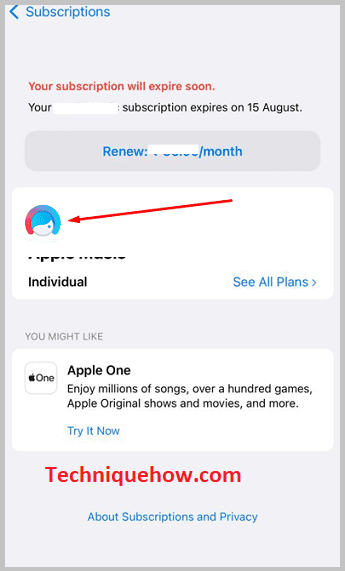
مرحلہ 4: 'سبسکرپشن منسوخ کریں' پر ٹیپ کریں
کلک کرنے کے بعد آپ نے سبسکرائب کی ہوئی ایپس کی فہرست میں سے Facetune ایپ پر، آپ کو اگلے صفحے پر لے جایا جائے گا جہاں یہ سبسکرپشن کی تمام تفصیلات پیش کرے گا۔ صفحہ کے نیچے، آپ کو ایک سرخ بٹن ملے گا جو کہتا ہے سبسکرپشن منسوخ کریں۔ اپنی Facetune کی رکنیت منسوخ کرنے کے لیے آپ کو اس پر کلک کرنے کی ضرورت ہوگی۔
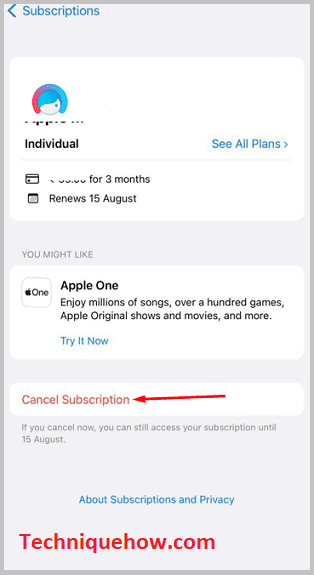
آپ کو معلوم ہونا چاہیے کہ جب آپ اگلی بلنگ سے پہلے کسی بھی ایپ کی اپنی سبسکرپشن منسوخ کرتے ہیں، تو آپ اس مہینے تک آپ کی سبسکرپشن کی میعاد ختم ہونے تک سہولیات استعمال کر سکیں گے۔
Facetune کی سبسکرپشن کی منسوخی سے آپ کو Facetune کے مفت ٹولز استعمال کرنے سے متاثر یا روکا نہیں جائے گا لیکن آپ پریمیم ایڈیٹنگ کے اختیارات کو مزید استعمال نہیں کر سکیں گے۔
کیسے منسوخ کریں اینڈرائیڈ پر فیسٹیون ممبرشپ:
ذیل کے مراحل یہ ہیں:
مرحلہ 1: پلے اسٹور کھولیں اور ادائیگی اور سبسکرپشنز
اگر آپ ایک اینڈرائیڈ صارف ہیں جو Facetune کی رکنیت یا سبسکرپشن کو منسوخ کرنے کے خواہاں ہیں، تو آپ ایسا کر سکیں گےاینڈرائیڈ پر گوگل پلے اسٹور ایپ۔

آپ کو اپنے اینڈرائیڈ ڈیوائس پر گوگل پلے اسٹور ایپلیکیشن کھولنے اور اوپری دائیں کونے کو دیکھنے کی ضرورت ہوگی۔ آپ گھنٹی کا بٹن دیکھ سکیں گے اور اس کے علاوہ، یہ آپ کو پروفائل آئیکن یا آپ کے جی میل اکاؤنٹ کے ابتدائی نشانات دکھائے گا۔
بھی دیکھو: آپ کیسے دیکھتے ہیں کہ آپ کی انسٹاگرام ویڈیو کس نے دیکھی ہے۔آپ کو اس پر کلک کرنے کی ضرورت ہوگی۔ یہ کچھ اختیارات کے ساتھ ایک باکس لائے گا۔ اختیارات کے سیٹ سے، آپ کو ادائیگی اور amp پر کلک کرنے کی ضرورت ہوگی۔ سبسکرپشنز جو فہرست میں تیسرا آپشن ہے۔ یہ آپ کو درج ذیل صفحہ پر لے جائے گا۔

مرحلہ 2: سبسکرپشنز > Facetune کا انتخاب کریں اور اس پر ٹیپ کریں
ایک بار جب آپ کو ادائیگی پر لے جایا جائے اور سبسکرپشنز کا صفحہ، آپ ایک کے بعد ایک آپ کو دکھائے جانے والے چند اختیارات دیکھ سکیں گے۔ آپشنز کے سیٹ سے، آپ کو دوسرے آپشن پر کلک کرنے کی ضرورت ہوگی یعنی سبسکرپشنز اور پھر آپ ان ایپس کی فہرست دیکھ سکیں گے جنہیں آپ نے اپنے گوگل اکاؤنٹ سے سبسکرائب کیا ہے۔

سبسکرپشنز کی فہرست کے تحت، آپ کو Facetune تلاش کرنا ہوگا اور پھر اس پر کلک کرنا ہوگا۔ یہ آپ کو اگلے صفحہ یعنی سبسکرپشن کا نظم کریں صفحہ پر لے جائے گا جہاں آپ اپنی سبسکرپشن کی تفصیلات حاصل کر سکیں گے۔
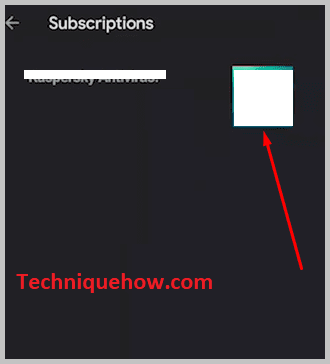
Facetune ایپ کی VIP سبسکرپشن مدد کرتی ہے۔ آپ ایک پرو کی طرح تصویروں میں ترمیم کریں۔ یہ آپ کو پریمیم ایڈیٹنگ ٹولز استعمال کرنے کی اجازت دیتا ہے جو باقاعدہ صارفین کے لیے دستیاب نہیں ہیں۔ لیکن ہو سکتا ہے کہ آپ کو ہر وقت اس کی ضرورت نہ ہو جو آپ کو مل سکتی ہے۔یہ غیر ضروری خرچ ہے.
مرحلہ 3: ایک بار کھولنے کے بعد & سبسکرپشن منسوخ کریں
جب آپ سبسکرائب کردہ ایپس کی فہرست سے Facetune ایپ پر کلک کرتے ہیں، تو آپ کو اگلے صفحے پر لے جایا جائے گا جہاں آپ منسوخ کو دیکھ سکیں گے۔ سبسکرپشن اسکرین کے نیچے سبز رنگ میں آپشن۔ Facetune کی رکنیت کی منسوخی کے ساتھ آگے بڑھنے کے لیے آپ کو اس پر کلک کرنے کی ضرورت ہوگی۔
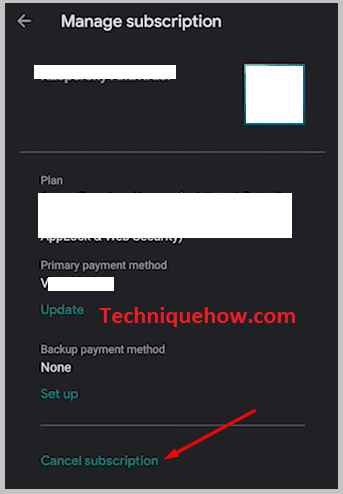
اگر آپ Facetune کو سبسکرائب کرتے ہیں، تو آپ کے سبسکرپشن کو ہر ماہ اس وقت تک تجدید کیا جاتا ہے جب تک کہ آپ اسے دستی طور پر منسوخ نہ کر دیں۔ آپ یہ توقع نہیں کر سکتے کہ یہ ایک مہینے یا پہلے مہینے کے بعد خود ہی منسوخ ہو جائے گا۔ آپ کو اسے دستی طور پر کرنے کی ضرورت ہوگی تاکہ اس کی تجدید نہ ہو۔
0مرحلہ 4: وجہ منتخب کریں & تصدیق کریں
جب آپ سبسکرپشن منسوخ کریں آپشن سبسکرپشن کا نظم کریں صفحہ پر کلک کریں گے، تو آپ کو چند ممکنہ وجوہات دکھائی دیں گی جو آپ کی رکنیت ختم کرنے کی وجہ ہوسکتی ہیں۔ ایپ کو
وجوہات کی فہرست میں سے، آپ کو وہ انتخاب کرنا ہوگا جو آپ کو اپنے لیے سب سے زیادہ مناسب اور درست لگے۔ اگر آپ کو کوئی مناسب وجہ نہیں ملتی ہے تو پھر دوسرے کو منتخب کریں اور پھر جاری رکھیں بٹن پر کلک کریں۔ آپ کو سبسکرپشن منسوخ کریں پر کلک کرکے اپنے عمل کی تصدیق کرنی ہوگی۔ آپ کی ایپ کی رکنیت منسوخ کر دی جائے گی۔
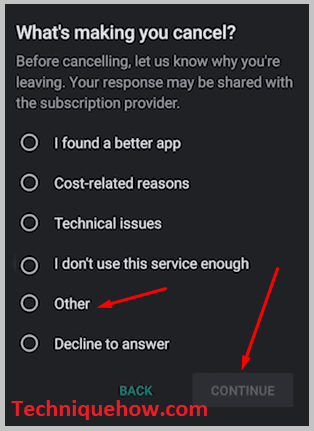
جب آپ ہوں۔کسی بھی ایپ کی اپنی رکنیت منسوخ کرتے ہوئے، آپ کو اس کی منسوخی کی پالیسی سے اچھی طرح آگاہ ہونا چاہیے۔
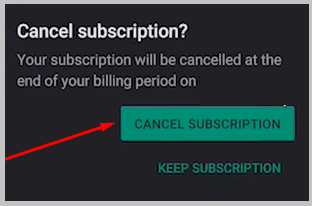
نیچے کی لکیریں:
آئی فون پر، اسے سیٹنگز ایپ سے کرنا ہوگا لیکن اینڈرائیڈ ڈیوائسز پر، آپ آپ کی Facetune سبسکرپشن کو منسوخ کرنے کے لیے Google Play Store ایپ استعمال کرنے کی ضرورت ہوگی۔ Facetune کی اپنی رکنیت یا رکنیت منسوخ کرنے کے بعد، آپ اب بھی اسے App Store یا Google Play Store سے دوبارہ سبسکرائب کر سکتے ہیں۔
